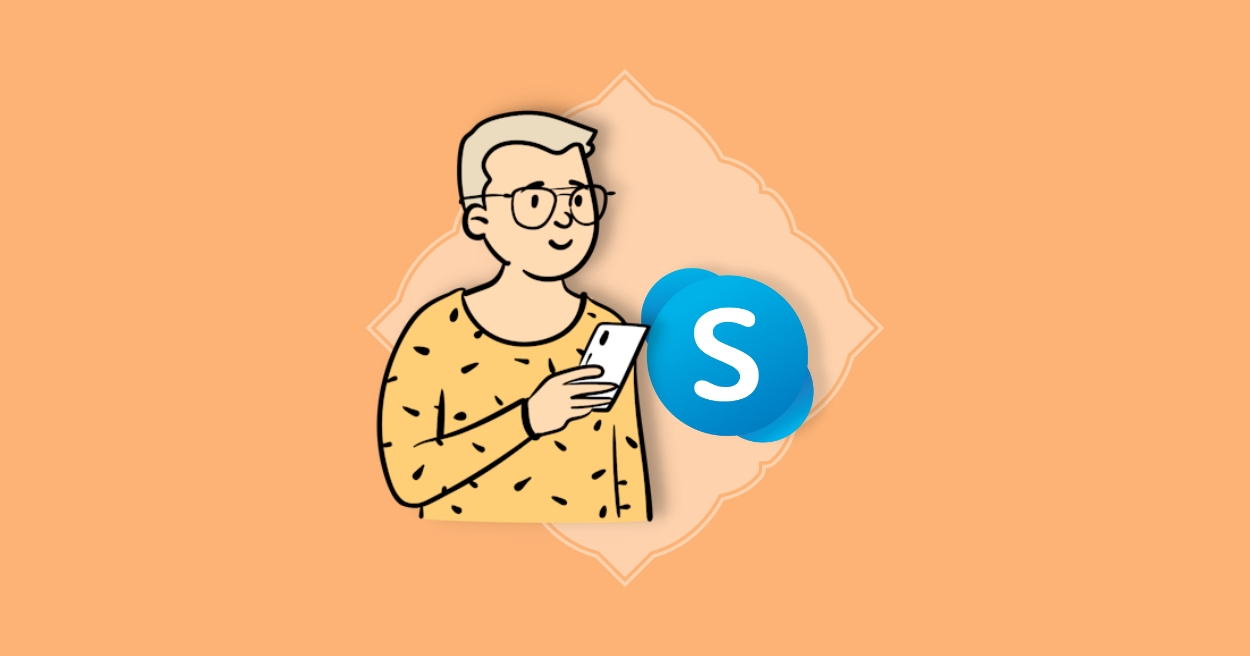Important : Mise à jour concernant Skype
À noter que Microsoft a annoncé la fermeture de Skype en mai 2025 et la migration du service vers Microsoft Teams.
Il est désormais recommandé de créer directement un compte Microsoft Teams pour vos besoins de communication, car Skype ne sera plus disponible après mai 2025.
Publicité
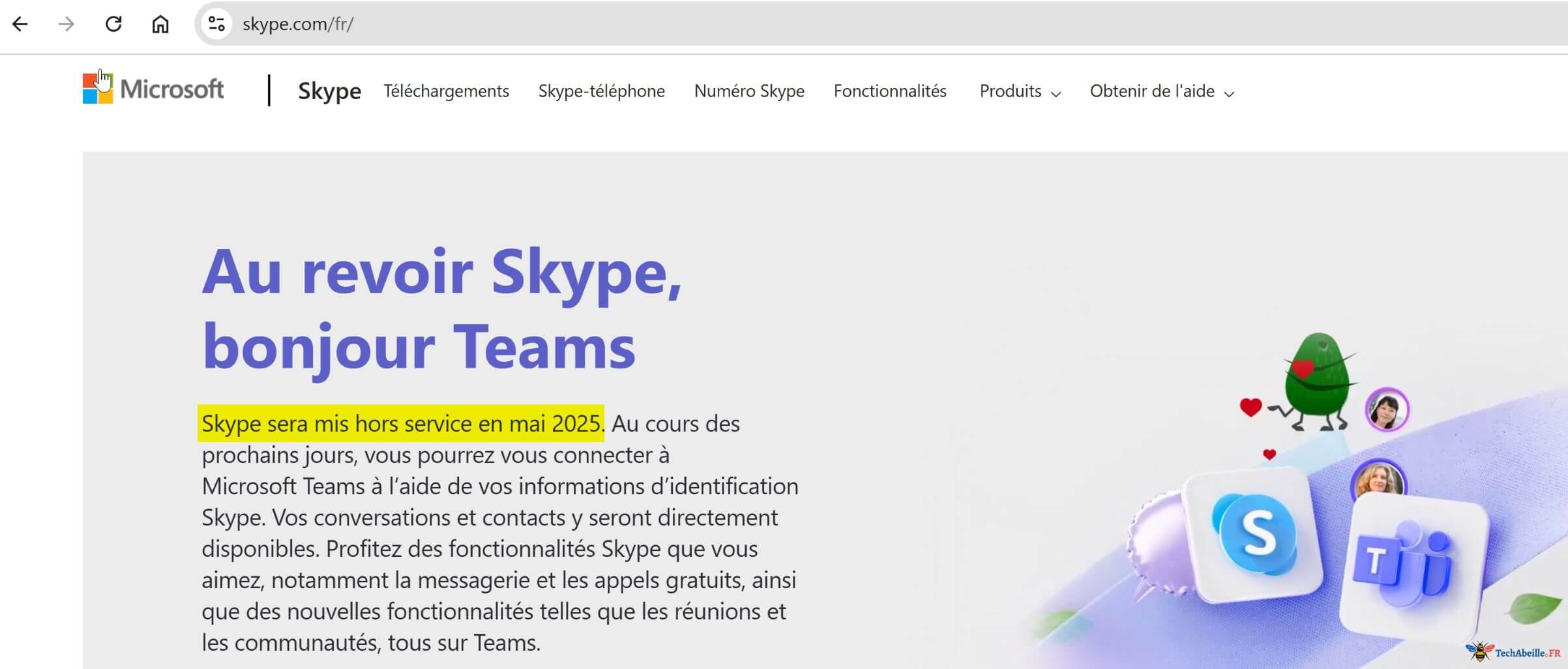
En 2025, souhaitez-vous utiliser Skype pour des appels et des chats vidéo gratuits avec vos amis et votre famille ? Cet article vous guidera sur comment créer un compte Skype sur votre téléphone, ordinateur ou navigateur, et répondra à quelques questions fréquentes sur le processus de création de compte en fin d’article.
Prérequis
- Une adresse e-mail valide (Gmail, iCloud, Mail Orange, etc., tant qu’elle peut recevoir des e-mails) ou un numéro de téléphone
- Être connecté à Internet
Créer un compte Teams
Le processus de création d’un compte Teams est similaire que vous soyez sur téléphone, ordinateur ou navigateur. La principale différence réside dans la façon d’accéder à la page de création du compte. Ci-dessous, je vous montre comment accéder à cette page depuis un téléphone, un ordinateur et un navigateur, et comment créer étape par étape votre compte Teams.
Astuce : Si vous avez déjà une adresse e-mail Outlook, vous pouvez l’utiliser pour vous connecter à Teams sans avoir besoin de créer un nouveau compte. Outlook et Teams sont tous deux des services Microsoft, et les informations de compte sont interopérables.
Accéder à la page de création de compte
Avant de s’inscrire sur Teams, il est nécessaire de télécharger l’application Teams (téléchargement gratuit).
Sur mobile
- En fonction de votre système d’exploitation, rendez-vous sur Google Play Store ou Apple App Store.
- Recherchez « Teams » dans la barre de recherche.
- Installez Teams.
- Commencez la création de votre compte.👇
Sur ordinateur
- Visitez la page de téléchargement officielle de Teams, qui propose le téléchargement de Teams pour Windows, MacOS et Linux. Choisissez la version qui correspond à votre système.
- Téléchargez et installez Teams.
- Commencez la création de votre compte.👇
Sur navigateur
- Il n’est pas nécessaire de télécharger une application pour utiliser Teams.
- Accédez directement à la version en ligne de Teams via un navigateur (Chrome, Edge, Firefox ou Safari) ou saisissez https://www.microsoft.com/fr/microsoft-teams/log-in dans la barre d’adresse pour commencer.
- Commencez la création de votre compte.👇
Commencer la création du compte
Maintenant, lançons-nous dans les étapes de création d’un compte Teams.
Il y a au total 8 étapes, que je vais détailler une par une, avec des captures d’écran pour guider.
- Ouvrir l’application : Commencez par ouvrir l’application Teams que vous avez installée et choisissez « Se connecter ou créer un compte ».
Astuce : Si vous créez un compte via le navigateur, vous pouvez ignorer cette étape. - Choisir de créer un nouveau compte : Cliquez sur « Créez one », car notre but est de s’inscrire à un nouveau compte, pas de se connecter à un compte existant.
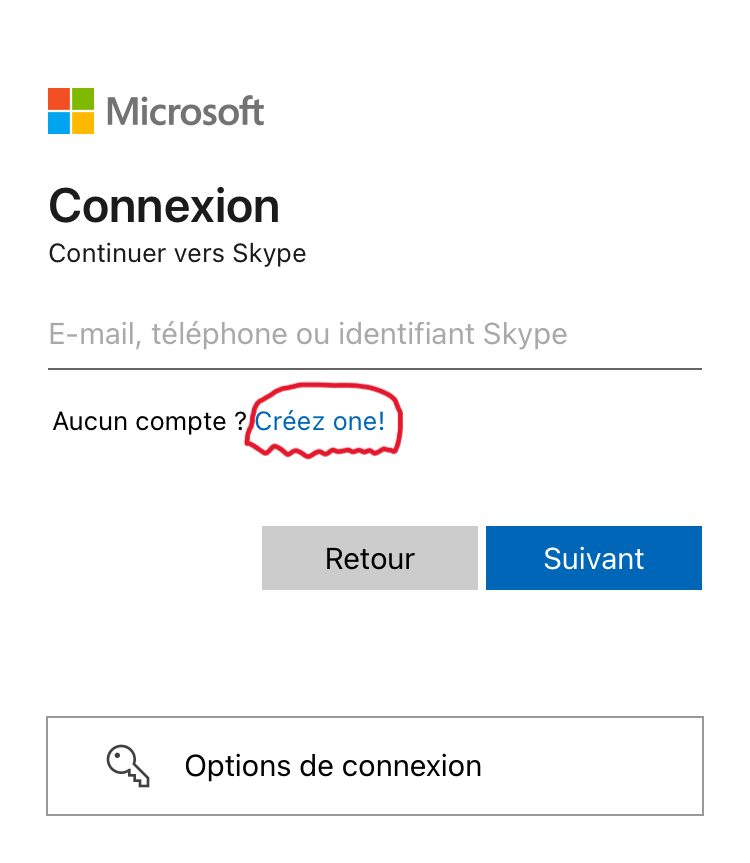
- Choisir la méthode de création : Vous pouvez choisir de créer un nouveau compte avec une adresse e-mail ou un numéro de téléphone (par défaut, c’est l’adresse e-mail). Peu importe ce que vous choisissez, assurez-vous qu’il peut recevoir des messages, car un code de vérification vous sera envoyé pour validation.
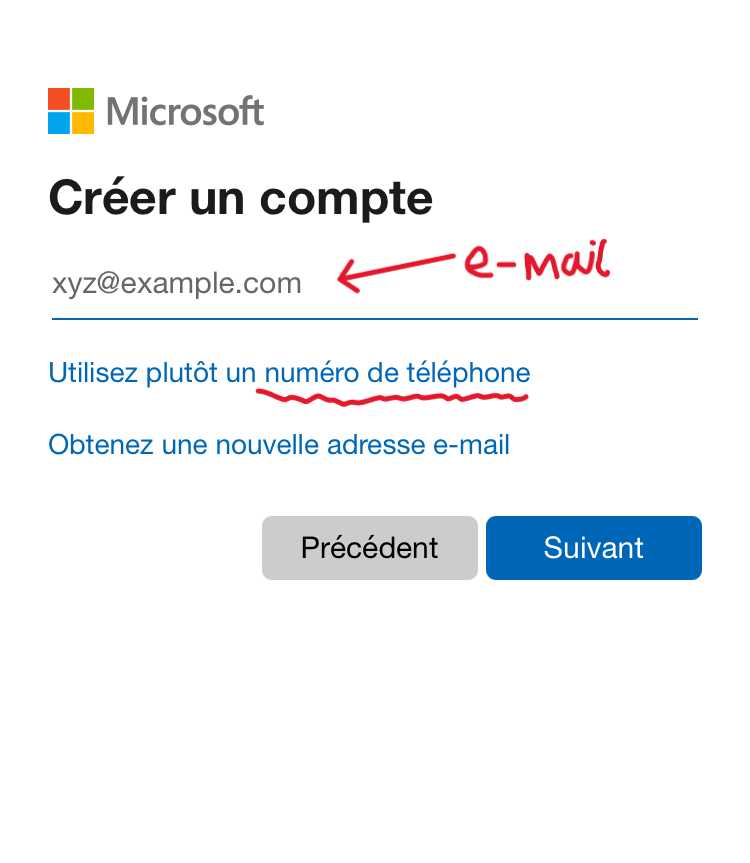
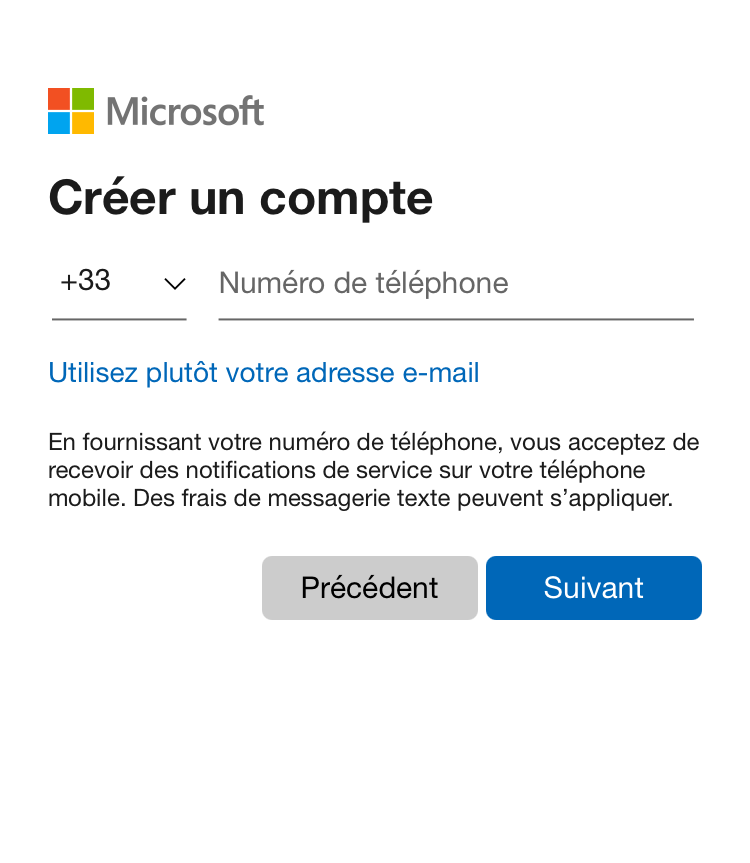
- Configurer un mot de passe : Pour la sécurité du compte, veuillez définir un mot de passe fort. Si le mot de passe est faible (comme « 1234567 », « passe », « bonjour »), le système ne vous permettra pas de continuer.
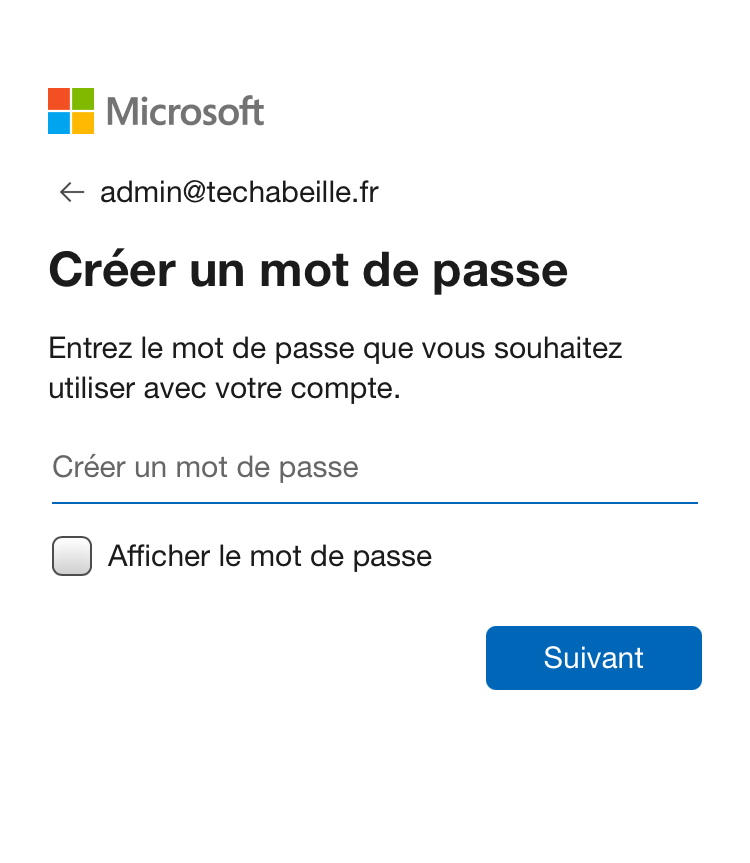
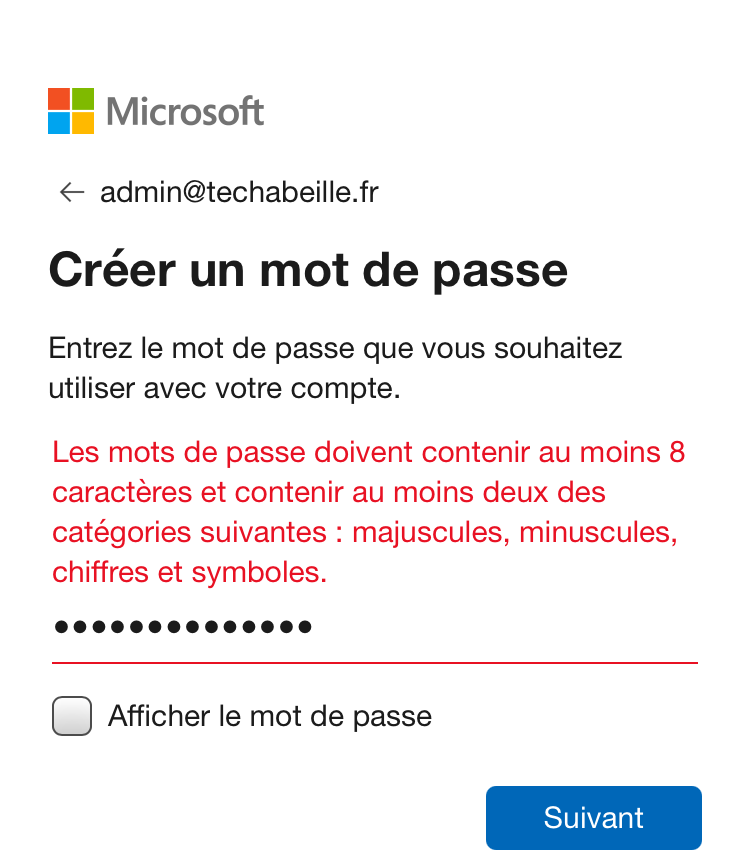
Conseils pour un mot de passe fort : Il est recommandé d’utiliser un mot de passe de plus de 10 caractères, combinant des lettres majuscules et minuscules, des chiffres, et des caractères spéciaux pour plus de sécurité. - Renseigner votre nom : Entrez votre nom, qu’il soit réel ou fictif. Cette étape permet à Teams de savoir comment vous appeler.
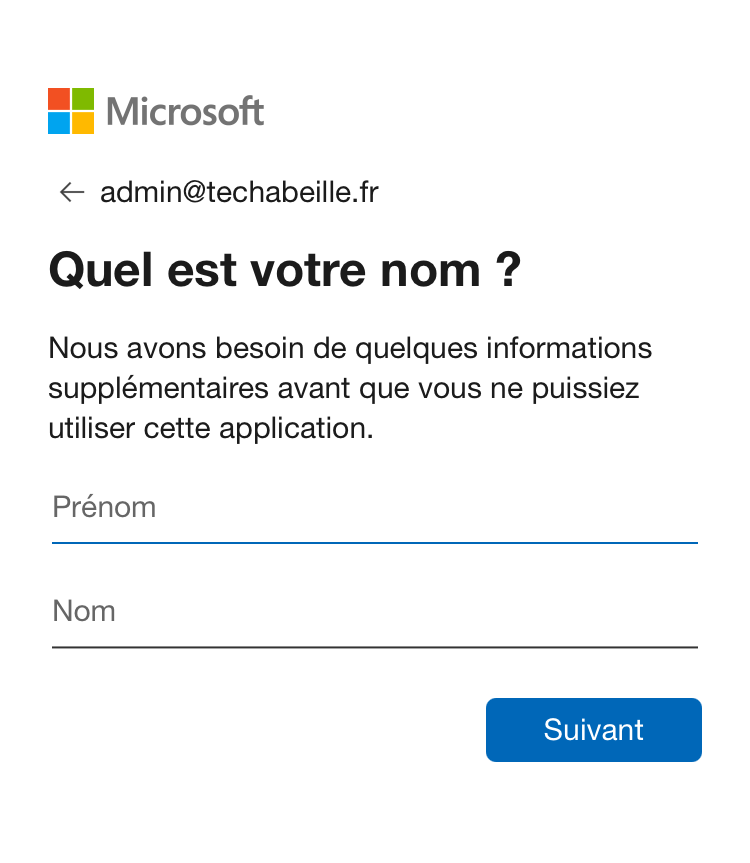
- Renseigner votre date de naissance : Sélectionnez votre région et entrez votre date de naissance, qu’elle soit réelle ou fictive.
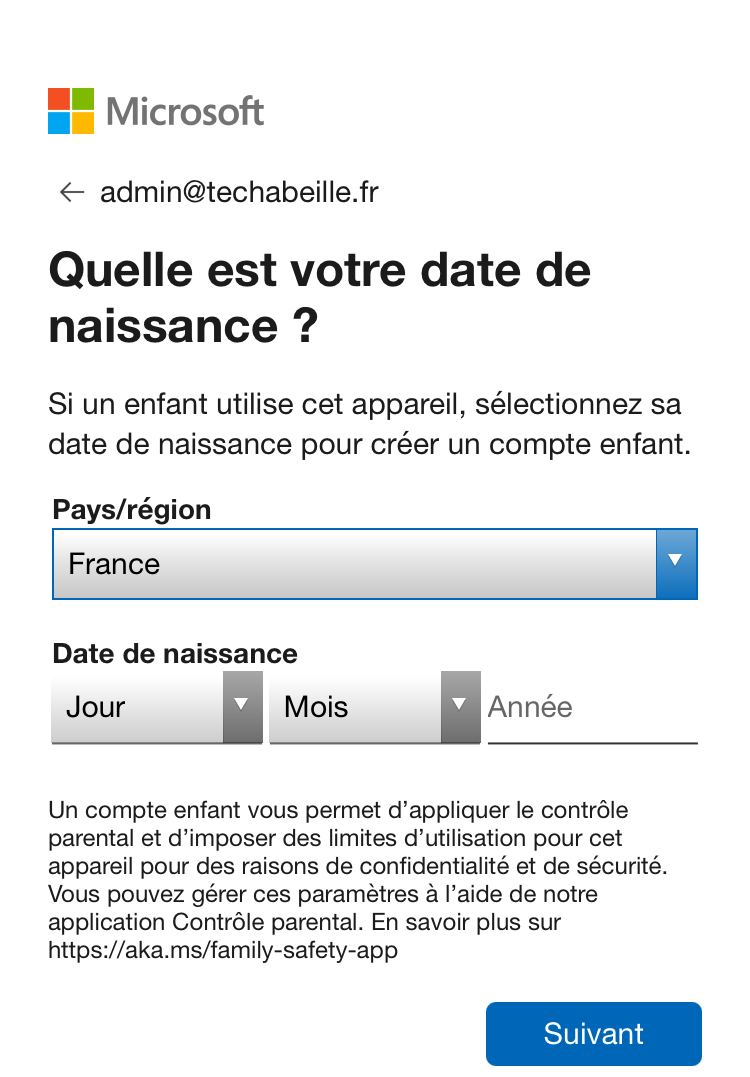
- Effectuer la vérification : Vérifiez l’e-mail ou le numéro de téléphone que vous avez fourni à l’étape 3, cherchez le code de vérification envoyé par « Compte Microsoft », et entrez-le dans le champ dédié.
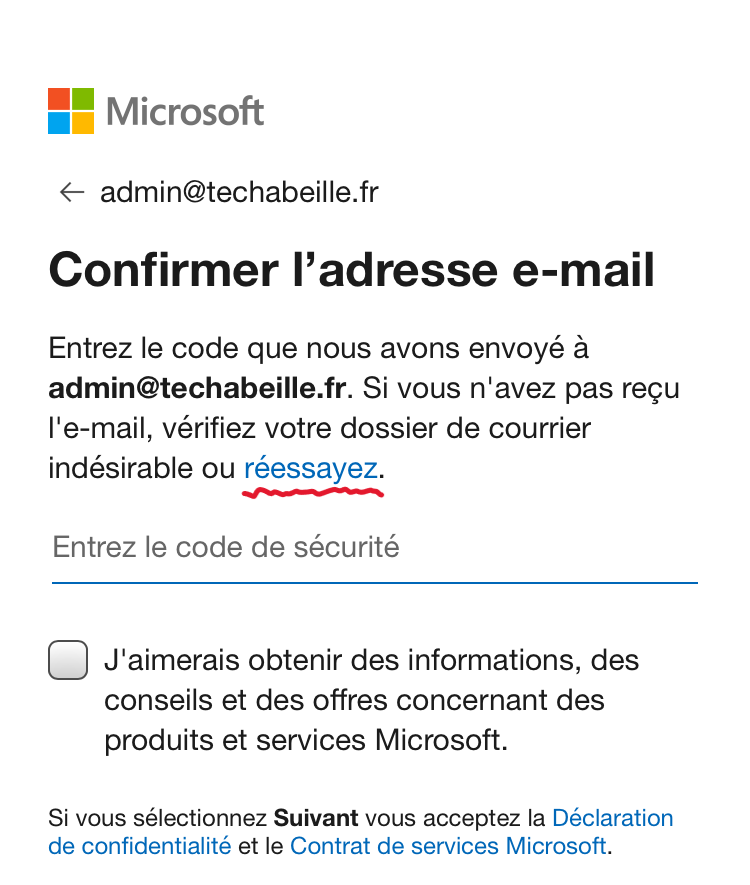
Astuce : Si vous ne recevez pas le code, vérifiez que l’adresse e-mail ou le numéro de téléphone saisi est correct, ou cliquez sur « réessayer » pour renvoyer le code. - Compléter la vérification CAPTCHA : La dernière étape consiste à confirmer que vous n’êtes pas un robot. Suivez les instructions pour compléter la tâche de vérification. Dans mon cas, il fallait ajuster la direction d’une voiture selon l’orientation indiquée par un doigt, mais vous pourriez voir quelque chose de différent. Vous pouvez aussi choisir une vérification audio.
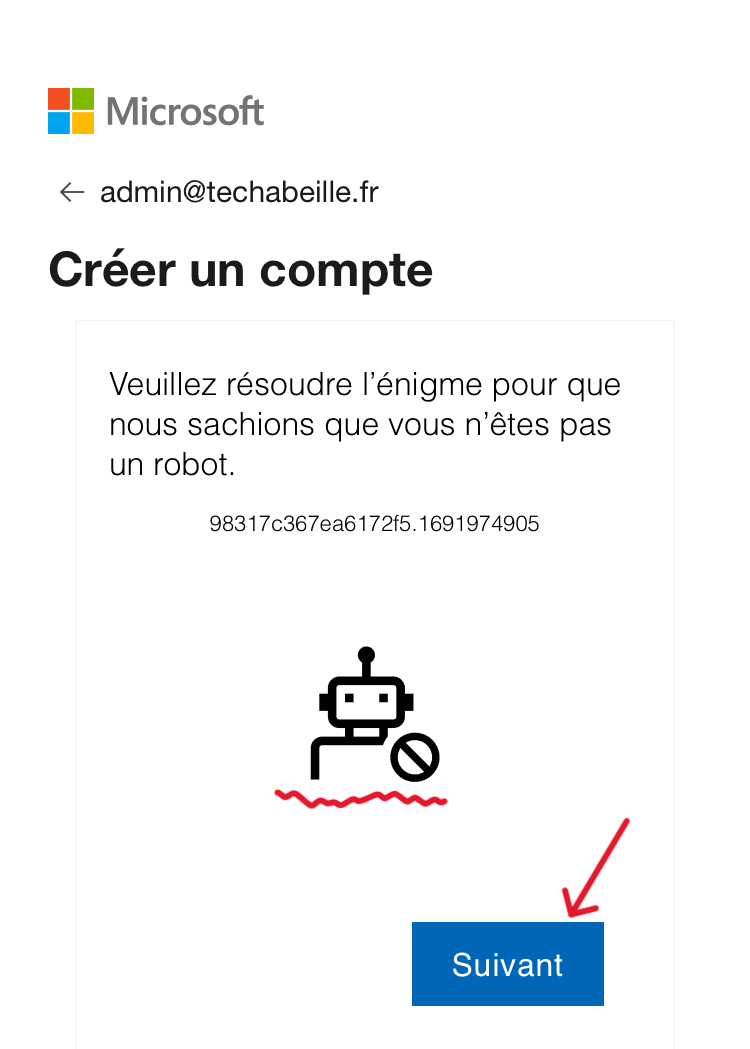
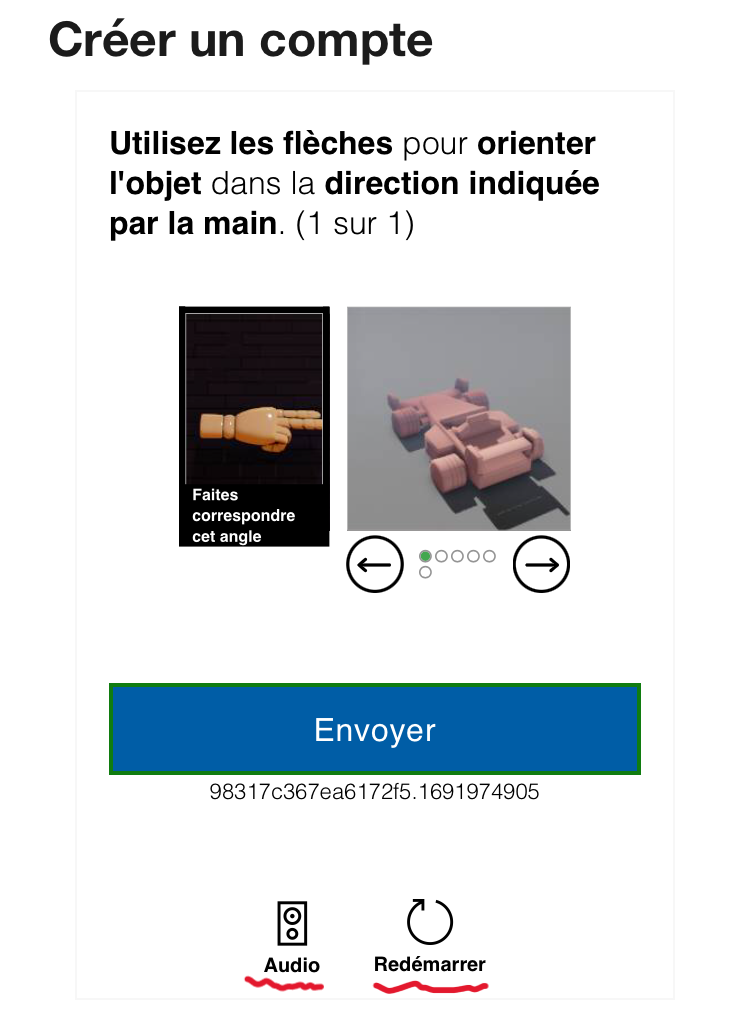
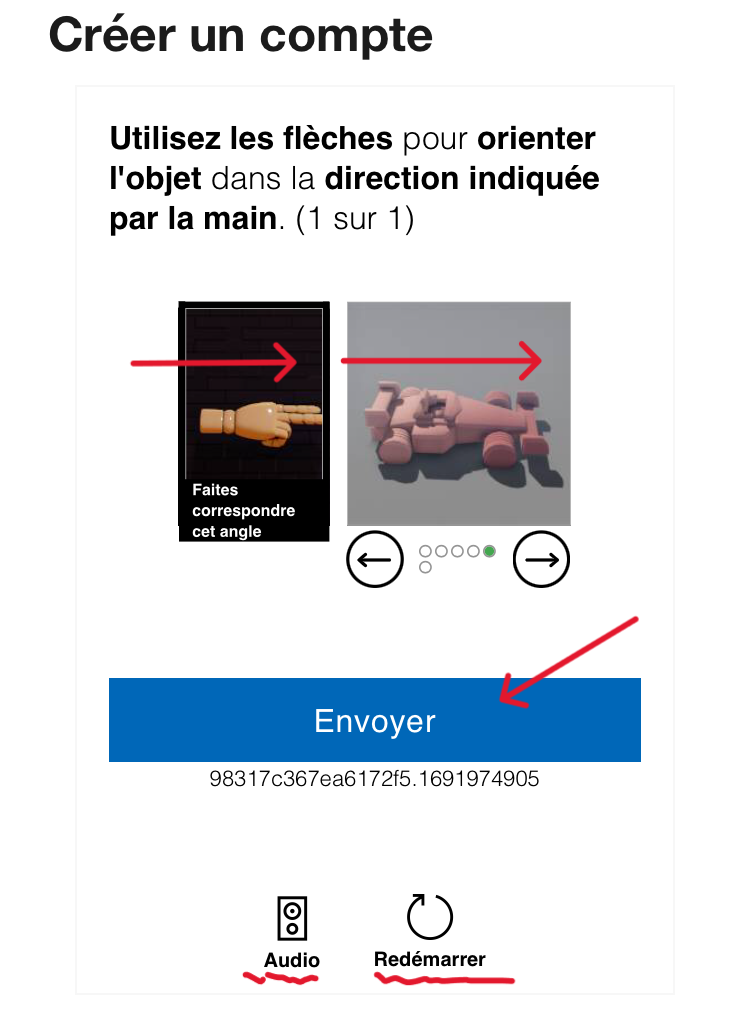
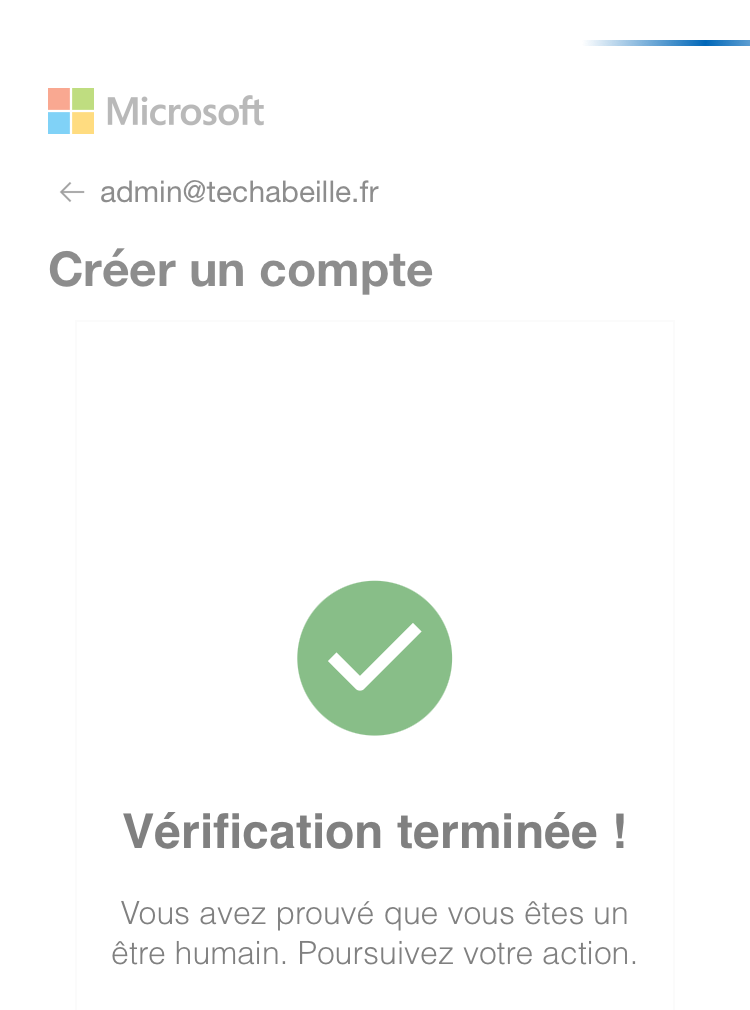
Une fois toutes les étapes complétées avec succès, félicitations, vous avez maintenant créé votre compte Teams! 🎉
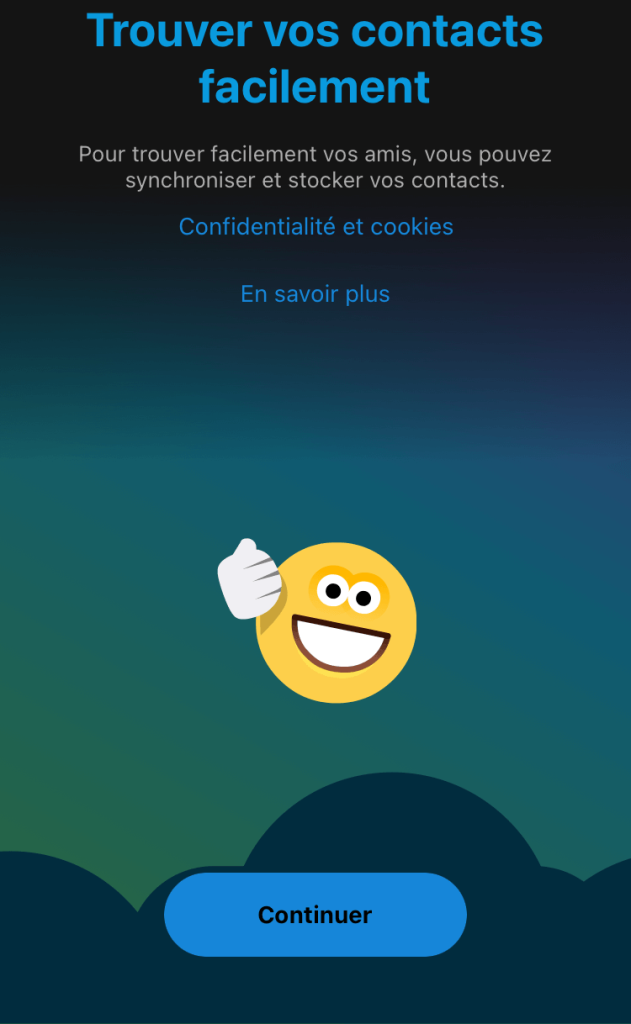
Si, lors de l’opération, vous constatez des différences entre l’interface et mes captures d’écran, cela peut être dû à une mise à jour de Teams. Dans ce cas, vous pouvez suivre mes instructions, car le processus d’inscription reste généralement similaire.
Si vous avez des questions pendant la création du compte, vous pouvez consulter la section « FAQ » ou laisser un commentaire en bas de l’article, je vous répondrai rapidement.
Créer un nouveau compte Teams
Si vous possédez déjà un compte Teams mais souhaitez en créer un supplémentaire, ou utiliser plusieurs comptes Teams sur le même ordinateur, les deux méthodes suivantes peuvent vous aider à atteindre cet objectif :
- Créer un compte Microsoft : Visitez la page d’inscription de compte Microsoft pour créer un nouveau compte Microsoft. Une fois créé, vous pouvez utiliser ce compte Microsoft pour vous connecter directement à Teams. Comme Teams fait partie des services de Microsoft, les informations de compte Microsoft sont universelles à travers tous ses services.
- Se déconnecter du compte actuel : Commencez par vous déconnecter de votre compte actuel. Sur la page de connexion qui apparaît ensuite, vous verrez les informations de compte actuellement utilisées, avec une option en bas de la page pour « Ajouter un autre compte ».
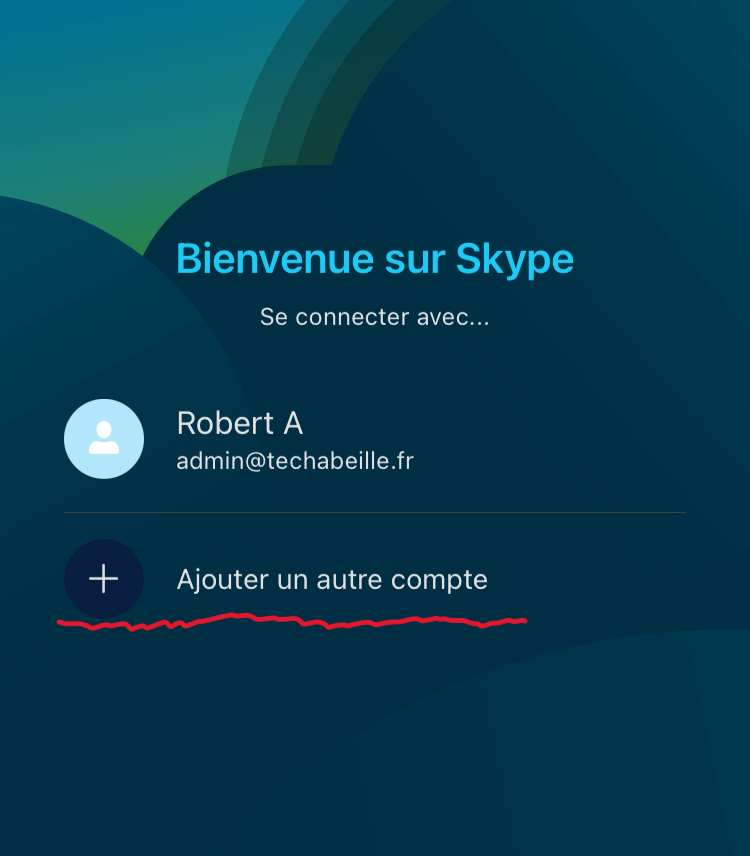
En suivant l’une ou l’autre de ces méthodes, vous pourrez créer un nouveau compte Teams. Pour les étapes détaillées de la création du compte, veuillez consulter la section « Commencer la création du compte ».
Paramètres après la création du compte
Une fois votre compte créé, vous pouvez peaufiner votre profil Teams, y compris télécharger un avatar, configurer une signature personnelle, etc. De plus, grâce à la fonction de recherche, ajoutez des contacts pour commencer à profiter des appels et services de messagerie offerts par Teams.
Publicité
Points à noter
- Assurez-vous d’utiliser une adresse e-mail ou un numéro de téléphone valide pour recevoir les informations de vérification et récupérer votre compte si nécessaire.
- Choisissez un mot de passe fort pour renforcer la sécurité de votre compte.
FAQ
Q: Puis-je utiliser un compte Microsoft existant pour créer un compte Teams ?
R: Oui, vous pouvez vous connecter directement à Teams avec votre compte Microsoft. Si vous avez déjà un compte pour des services Microsoft comme Outlook.com, Hotmail.com ou Live.com, vous pouvez les utiliser pour vous connecter à Teams sans avoir besoin de vous réinscrire.
Q: Dois-je fournir mon vrai nom et ma date de naissance lors de la création d’un compte Teams ?
R: Pas nécessairement. Fournir vos véritables informations peut aider vos amis et votre famille à vous trouver plus facilement, mais vous pouvez choisir de fournir un nom et une date de naissance fictifs.
Q: Que faire si je ne reçois pas le code de vérification envoyé par téléphone ou e-mail ?
R: Assurez-vous que le numéro de téléphone ou l’adresse e-mail que vous avez saisis sont corrects. Si c’est le cas et que vous n’avez toujours pas reçu de code, essayez de cliquer sur renvoyer le code. Vérifiez également votre dossier de spam, car le code peut parfois y être dirigé par erreur.
Q: Que faire si je rencontre des problèmes techniques lors de l’inscription ?
R: Vous pouvez consulter la page de support officielle de Teams, qui propose des solutions aux divers problèmes que vous pourriez rencontrer lors de l’inscription. Si le problème persiste, envisagez de contacter l’équipe de service clientèle de Teams.
Q: Puis-je utiliser le même compte Teams sur mon téléphone et mon ordinateur ?
R: Absolument. Une fois que vous avez créé un compte Teams, vous pouvez l’utiliser pour vous connecter sur n’importe quel appareil, y compris les téléphones, les ordinateurs et les tablettes.
Q: La création d’un compte Teams est-elle payante ?
R: Non, la création d’un compte Teams est totalement gratuite. Teams offre des services d’appels vidéo et de messagerie instantanée gratuitement, mais certaines fonctionnalités, comme passer des appels vers des lignes fixes ou mobiles, peuvent nécessiter l’achat de crédits Teams ou un abonnement.
Q: Puis-je changer mon nom d’utilisateur Teams après la création du compte ?
R: Une fois créé, le nom d’utilisateur Teams ne peut pas être modifié. Cependant, vous pouvez changer votre nom d’affichage à tout moment, ce qui est le nom que les autres utilisateurs voient.
Publicité